Jak nainstalovat uloženou mapu do složky Tento počítač v TomTom XL
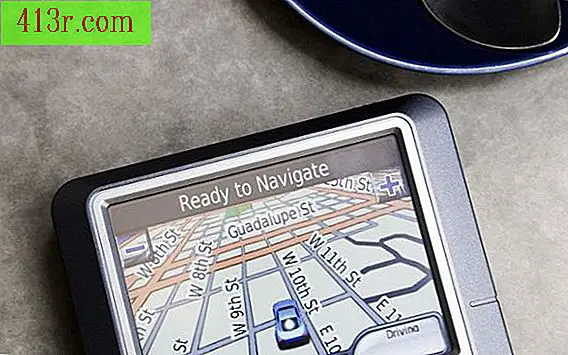
Krok 1
Připojte datový kabel USB k zařízení TomTom XL a druhý konec připojte k portu USB v počítači.
Krok 2
Klikněte na tlačítko "Start" na hlavním panelu systému Windows a otevřete "PC".
Krok 3
Klikněte na znaménko "+" vedle dokumentů v levém panelu a klikněte na "Moje dokumenty".
Krok 4
Klikněte na složku "TomTom" a vyberte "Start". Otevřete "Stahování" a vyberte složku "Stahování", klikněte na "Dokončit" a otevřete "Mapa". Najdete zde složku s názvem oblasti mapy, kterou jste si stáhli.
Krok 5
Otevřete složku s názvem mapy. Mapa je uložena jako soubor ZIP. Soubor má název oblasti, kterou pokrývá mapa. K dispozici je také samostatný soubor aktivace CAB.
Krok 6
Klikněte na tlačítko "Start" a vyberte "PC" pro otevření nového okna v okně Tento počítač. TomTom XL se objeví jako jednotka v zařízeních s vyměnitelným úložištěm.
Krok 7
Otevřete jednotku TomTom XL a klikněte pravým tlačítkem na prázdnou oblast. Zkontrolujte možnost "Nový" a vyberte možnost "Složka". Název nové složky se stejným názvem jako soubor ZIP ve složce TomTom Home maps. Pokud je soubor ZIP pojmenován eastern_europe.zip, pojmenujte novou složku eastern_europe. Názvy se musí přesně shodovat.
Krok 8
Klikněte na soubor ZIP ve složce mapy v prvním okně a přetáhněte obsah souboru do složky, kterou jste vytvořili na TomTomu.
Krok 9
V prvním okně klikněte na "Zpět" a otevřete soubor CAB aktivace. Přenáší obsah souboru CAB stejnou metodou.
Krok 10
Odpojte kabel, vypněte zařízení TomTom a znovu jej zapněte.







